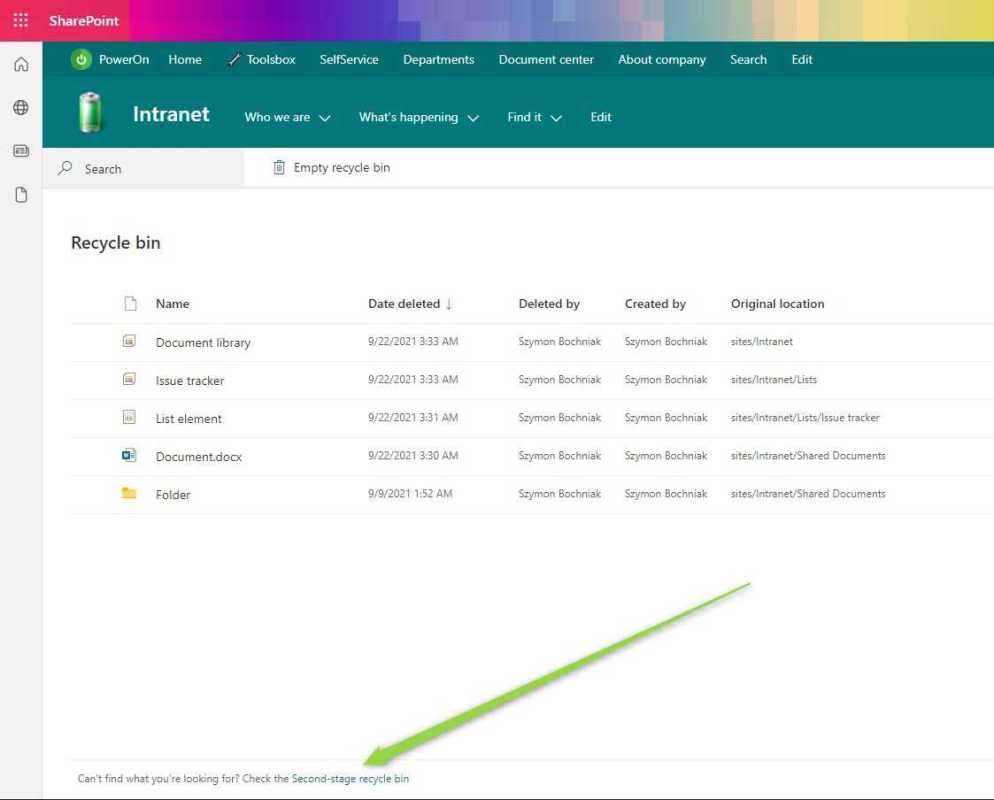
Jaotuspunkt – laialdaselt kasutatav koostöö- ja dokumendihaldusplatvorm – sellel on kasulik funktsioon nimega the Prügikast . See aitab kasutajatel kustutatud failid kiiresti tagasi saada, vältides püsivaid kadusid.
Kui kustutate SharePointis midagi, läheb see otse prügikasti. Nii et kui muudate meelt, saate selle hõlpsalt taastada.
Lisaks pakub SharePoint kahte prügikasti – esmatasandi ja teine tase . Esimese taseme prügikast, nagu teie arvuti prügikast, on juurdepääsetav igale kasutajale. See salvestab kustutatud üksused määratud perioodiks enne nende eemaldamist.
Teise taseme ehk saidikogumi prügikast sisaldab saidikogumi kõigilt alamsaitidelt kustutatud üksusi. See võimaldab administraatoritel taastada mis tahes kasutaja kustutatud üksused oma alamsaitidelt.
Kujutage ette Saara , projektijuht suures organisatsioonis, mis kasutab SharePointi. Multitegumtöö ajal kustutab ta kogemata olulise esitluse. Ta mäletab paanikas, et luges prügikasti funktsioonist. Ta leiab selle kiiresti ja – oma kergenduseks – leiab ka oma esitluse. Tema esitlus taastatakse vaid mõne klõpsuga ja ta esitab selle õigel ajal.
SharePointi prügikast on väga kasulik. Seega, kui kustutate kogemata midagi olulist, ärge muretsege – prügikast on siin, et teid päästa!
Mis on SharePointi prügikast?
SharePointi prügikast on a kohustuslik funktsioon andmete taastamiseks ja kaitsmiseks. See salvestab ajutiselt kustutatud üksused, nagu failid, loendid, teegid ja saidid – suurepärane turvavõrk! See muudab ekslikult kasutusest kõrvaldatud esemete taastamise lihtsaks.
Üksuste automaatne prügikasti teisaldamine tähendab, et käsitsi sekkumist pole vaja. Saidi administraator määrab ajaraami, kui kaua kustutatud üksusi hoitakse. Selle aja jooksul saavad kasutajad hõlpsalt sisu alla laadida ja oma algsesse kohta taastada.
kuidas kirjutada umlaut aknas
SharePointi prügikastil on kaks taset: kasutaja prügikast ja saidikogumi prügikast. Esimene sisaldab üksikute kasutajate kustutatud üksusi ja teine kasutajate prügikastidest kustutatud üksusi.
Prügikasti juurde pääsemiseks minge SharePointi saidile ja leidke saidikogu halduse alt üles „Prügikast”. Sellel lehel kuvatakse kõik prügikasti visatud failid. Mõne klõpsuga saab olulised dokumendid kiiresti taastada.
Väärtusliku teabe taastamiseks uurige SharePointi prügikasti. Naudite meelerahu, teades, et juhuslikud kustutamised ei too kaasa püsivat kaotust. Proovige seda juba täna!
Miks on oluline juurde pääseda SharePointi prügikasti?
Sellel teabepõhisel ajastul on juurdepääs SharePointi prügikast on hädavajalik. See funktsioon kaitseb juhuslike kustutamiste või muudatuste eest. Ilma selleta võivad tagajärjed olla kohutavad.
SharePointi prügikast on SharePointi kasutavatele ettevõtetele elupäästja. See võimaldab kasutajatel taastada kogemata kustutatud faile, dokumente ja teeke. See aitab vältida andmete kadumist ja ärihäireid.
Samuti SharePointi prügikast abistab ladustamise haldamisel. See aitab tuvastada ja hävitada kasutud failid, mis võtavad ruumi. See loob organiseeritud keskkonna kõrgema tootlikkuse saavutamiseks.
Lõpuks peaksid kasutajad olema teadlikud kahest prügikasti tasemest: kasutajatasemel ja saidikogumi tasemel . Mõlema võimaluse uurimine tagab juhuslike kustutamiste korral igakülgse andmete taastamise.
1. samm: logige sisse oma SharePointi kontole
- Kas pääsete juurde oma SharePointi kontole? Siin on lihtne juhend.
- Sisestage sisselogimislehele oma mandaadid.
- Vajutage Logi sisse ja teid suunatakse avalehele.
- Otsige prügikasti vahekaarti/linki, tavaliselt vasakul või rippmenüü all.
- Voila! Kõik kustutatud dokumendid ja failid on nüüd nähtaval.
- Sisselogimine on SharePointi täieliku potentsiaali vabastamiseks hädavajalik.
- Tegutsege kindlasti kiiresti – kõik olulised dokumendid tuleb enne lõplikku kadumist prügikastist taastada!
2. samm: liikuge lehele Saidi sisu
- Logige oma andmetega sisse SharePointi kodulehele.
- Otsige üles ja klõpsake navigeerimismenüüs Saidi sisu.
- Avaneb uus leht, kus kuvatakse kogu saidi sisu.
- Vaadake loendit, et leida, mida vajate.
- Sisu kiireks leidmiseks saate kasutada ülaosas olevat otsinguriba.
- Kui olete üksuse asukoha leidnud, klõpsake sellel lisateabe vaatamiseks või toimingute tegemiseks.
Hea on teada, et kui avate saidi sisu lehele, näete kõiki SharePointi saidi osi ja dokumente! Need sammud võimaldavad teil oma sisu hõlpsalt hallata.
SharePointis parema navigeerimiskogemuse saamiseks proovige:
- Otsingufunktsioonist aru saades on see aja kokkuhoid.
- Kasutage filtreid ja sortimist, et korraldada sisu kuupäeva või tüübi alusel.
- Kasutage seotud dokumentide rühmitamiseks kaustastruktuuride eeliseid.
Seda tehes saate SharePointis navigeerimise lihtsamaks muuta ja saidi sisu lehe kasutamisel tootlikkust maksimeerida.
3. samm: leidke suvand Prügikast
- Minge oma SharePointi avalehele või armatuurlauale.
- Otsige üles menüü Seaded, mida tähistab hammasrattaikoon. Klõpsake seda.
- Valige rippmenüüst Saidi sisu.
- Kerige lehel Saidi sisu alla jaotiseni Prügikast. Tavaliselt on see allosas.
- Klõpsake suvandil Prügikast.
Pidage meeles: kustutatud üksusi hoitakse prügikasti ainult piiratud aja. Nii et kui teil on vaja need taastada, tehke seda prügikastist.
Professionaalide nõuanne: kontrollige oma prügikasti sageli, et te ei kaotaks jäädavalt ühtegi faili ega kausta.
4. samm: pöörduge prügikasti
- Liikuge oma SharePointi saidile ja logige sisse.
- Otsige üles hammasrattaikoon Seaded ja klõpsake seda, seejärel valige menüüst Saidi sisu.
- Kerige alla ja leidke suvand Prügikast.
- Kustutatud üksustele juurdepääsuks ja kuvamiseks klõpsake sellel.
- Valige üksus, mida soovite taastada, ja valige Taasta.
Prügikasti pääsete juurde ka klaviatuuri otseteede või teegi/loendi seadete kaudu. Lihtsamaks juurdepääsuks uurige kõiki võimalusi.
Kas teadsite, et saate prügikastist mitu üksust korraga taastada?
5. samm: prügikastis olevate üksuste taastamine või lõplik kustutamine
SharePointi andmete haldamine on lihtne järgmiste sammudega üksuste prügikastist taastamiseks või lõplikuks kustutamiseks.
- Minge prügikasti.
- Valige üksused, mida soovite taastada või kustutada.
- Taastamiseks vajutage nuppu Taasta valik.
- Püsivaks kustutamiseks klõpsake nuppu Kustuta valik.
- Mitme taastamise jaoks valige Taasta kõik.
- Kõigi üksuste kustutamiseks kasutage prügikasti tühjendamist.
Hoiatus: jäädavalt kustutatud üksusi ei saa taastada. Olge seda tehes tähelepanelik.
Boonusnõuanne: hoidke oma prügikast korras ja kontrollige seda regulaarselt.
Järeldus
Juurdepääs SharePointi prügikastile on imelihtne! Järgige lihtsalt neid samme.
- Avage oma SharePointi saidi menüü Seaded ja leidke prügikast.
- Siit leiate kõik saidilt kustutatud üksused.
- Otsige otsitava faili loendist läbi või kasutage filtreid, nagu nimi, tüüp ja kustutamiskuupäev.
- Kui see on leitud, valige see ja klõpsake nuppu Taasta. Bam! Fail on tagasi oma algses asukohas.
Pro näpunäide 1: Kontrollige regulaarselt prügikasti, et veenduda, et ükski kustutatud fail ei jääks kahe silma vahele.
Pro näpunäide 2: Kui soovite faili jäädavalt kustutada ilma seda esmalt prügikasti saatmata, valige see ja klõpsake Taasta asemel nuppu Kustuta.
Järgige neid samme ja kasutage neid näpunäiteid oma SharePointi prügikasti hõlpsaks haldamiseks ja andmete kadumise vältimiseks.
Korduma kippuvad küsimused
KKK SharePointi prügikasti juurde pääsemise kohta
1. Kuidas pääseda SharePointi prügikasti?
SharePointi prügikasti juurde pääsemiseks toimige järgmiselt.
1. Minge oma SharePointi saidile.
2. Klõpsake vasakpoolses navigeerimismenüüs valikul Saidi sisu.
3. Valige jaotises Loendid või raamatukogud soovitud loend või teek.
4. Klõpsake ülemisel lindil valikut Library või List ja seejärel valige prügikast.
2. Kas kustutatud üksused eemaldatakse jäädavalt SharePointi prügikastist?
Ei, vaikimisi teisaldatakse kustutatud üksused prügikasti ja neid saab vajadusel taastada. Prügikast toimib kustutatud failide ajutise salvestusruumina ja võimaldab kasutajal need määratud aja jooksul taastada.
s režiimi väljalülitamine
3. Kui kaua säilitatakse kustutatud üksusi SharePointi prügikastis?
Kustutatud üksuste SharePointi prügikastis säilitusperiood sõltub SharePointi administraatori määratud konfiguratsioonist. Tavaliselt jäävad esemed prügikasti 93 päevaks.
4. Kas ma saan mobiilseadmes SharePointi prügikasti juurde pääseda?
Jah, pääsete mobiilseadmes SharePointi prügikasti juurde, kui avate SharePointi saidi mobiilibrauseris või SharePointi mobiilirakenduses. Prügikasti juurde pääsemiseks järgige samu samme, mida mainiti küsimuses 1.
5. Kas ma saan SharePointi prügikastist taastada dokumendi konkreetse versiooni?
Ei, SharePointi prügikast salvestatakse ainult dokumendi uusim versioon. Kui teil on vaja konkreetset versiooni taastada, peate võtma ühendust SharePointi administraatoriga või kasutama dokumendi versiooniajaloo funktsiooni.
6. Kas ma saan SharePointi prügikasti täielikult tühjendada?
Ei, tavakasutajana pole teil õigust SharePointi prügikasti täielikult tühjendada. Ainult SharePointi administraatorid saavad seda toimingut teha, et kõik üksused prügikastist jäädavalt kustutada.














